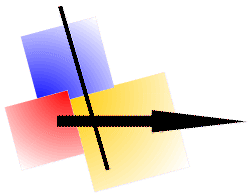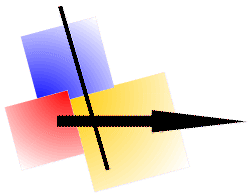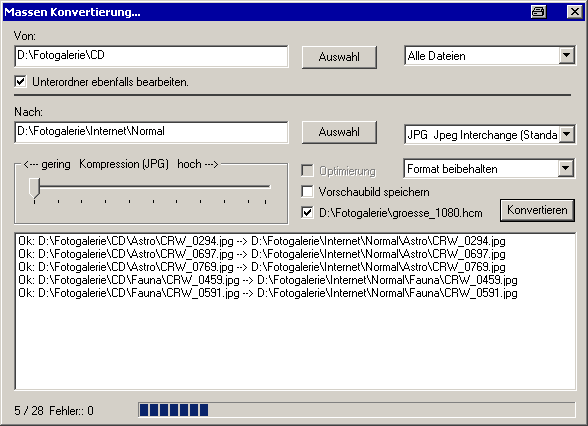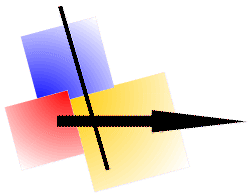 |
Massen - Konvertierung |
Mit dieser Funktion können Sie alle Dateien eines Verzeichnisses bearbeiten.
Ob Sie nur das Bildformat ändern möchten, oder die Bilder auf die gleiche Größe bringen möchten, oder jedes Bild mit einem Text versehen möchten, alles ist möglich!
Sie können das Ergebnis in ein anderes Verzeichnis abstellen, oder die vorhandenen Dateien überschreiben.
Nachfolgendes Fenster zeigt Ihnen ein Beispiel für eine Konvertierung:
In diesem Beispiel werden alle Dateien im Verzeichnis D:\Fotogalerie\CD in das JPG-Format umgewandelt,
die Ausgabe erfolgt in das Verzeichnis D:\Fotogalerie\Internet\Normal.
Da die Option Unterordner ebenfalls bearbeiten makiert ist,
werden alle Dateien, die sich in allen Unterordnern befinden, ebenfalls bearbeitet. (Astro, Fauna, ...)
(Ist ein Unterordner im Zielverzeichnis nicht vorhanden, so wird dieser angelegt.)
Über die Funktion Makro stehen Ihnen alle Hardcopy-Funktionen zur Verfügung.
Ein Beispiel, möchten Sie von Ihren Fotos eine Vorschau erzeugen, so bietet es sich an, alle Bilder auf die gleiche (kleinere) Größe zu bringen
und etwas zu komprimieren damit der erforderliche Speicherplatz nicht zu groß ist.
Vorgehensweise:
- Ein Bild in Hardcopy öffnen
- Menü Bearbeiten --> Makro
- Auf Aufzeichnen klicken
- Menü Bild --> Größe ändern
- Die gewünschte Größe eingeben ("Maßstab beachten" sollte markiert bleiben)
- Auf Aufzeichnung beenden klicken
- Klicken Sie auf Speichern unter und geben Sie den Namen "größe.hcm" ein.
(Diese Makro-Aufzeichnung ist natürlich nur ein einziges Mal erforderlich.)
- Menü Datei --> Massen Konvertierung aufrufen.
- Bei "Von:" das Verzeichnis, in welchen die Original-Fotos stehen auswählen, daß Dateiformat können Sie auf "Alle Dateien" belassen.
- Bei "Nach:" ein anderes Verzeichnis auswählen.
- Bei Dateiformat JPG auswählen.
- Den Schieber der Komprimierung einstellen.
Sie können auch eine stärkere Komprimierung auswählen, die Qualität der Vorschaubilder wird dann allerdings schlechter.
- Markieren Sie Makro und wählen Sie "größe.hcm" aus.
- Klicken Sie auf Konvertieren
- Das Ergebnis können Sie zum Beispiel mit dem Hardcopy-Image-Viewer betrachten.
Tips:
- Möchten Sie aus irgendwelchen Bildern ein Symbol (Icon-->ICO) oder Mauszeiger (Cursor-->CUR) erstellen,
dann verwenden Sie ebenfalls die Makro-Funktion und stellen die maximale Breite auf 32 ein.
- Möchten Sie GIF-Dateien optimieren, stellen die maximale Auflösung auf 8 Bit ein und markieren Optimierung.
Letzte Änderung / Last update: 07.05.2024 16:21:58